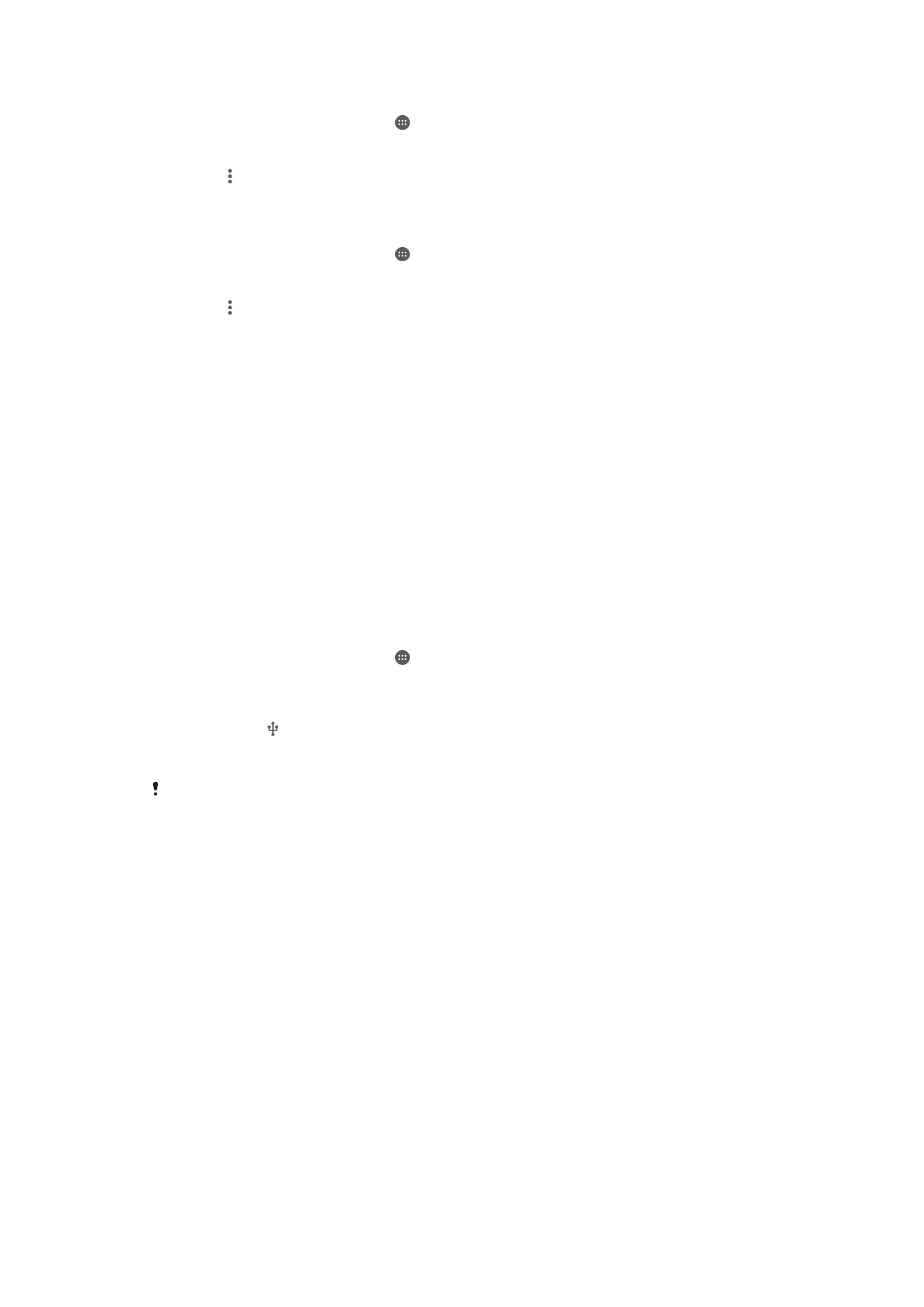
Skupna raba mobilne podatkovne povezave
Mobilno podatkovno povezavo lahko daste v skupno rabo z drugimi napravami na več
načinov:
•
Skupna raba povezave USB – svojo mobilno podatkovno povezavo dajte v skupno rabo
z računalnikom prek kabla USB.
•
Skupna raba povezave Bluetooth® – svojo mobilno podatkovno povezavo dajte v
skupno rabo z največ petimi napravami prek tehnologije Bluetooth®.
•
Prenosna dostopna točka Wi-Fi® – svojo mobilno podatkovno povezavo dajte v skupno
rabo z največ 8 napravami hkrati, vključno z napravami, ki podpirajo tehnologijo WPS.
Souporaba podatkovne povezave prek kabla USB
1
Prekinite vse povezave naprave prek kabla USB.
2
Napravo priključite na računalnik s kablom USB, ki ste ga dobili ob nakupu
naprave.
3
Odprite Začetni zaslon in tapnite .
4
Poiščite in tapnite
Nastavitve > Več > Omejitev in prenosna dostopna točka.
5
Drsnik zraven možnosti
Souporaba povezave USB povlecite na desno in tapnite
V redu, če ste pozvani. Ko imate vzpostavljeno povezavo, se v vrstici stanja
prikaže ikona .
6
Če želite prekiniti skupno rabo povezave, povlecite drsnik zraven možnosti
Souporaba povezave USB na levo ali izključite kabel USB.
Podatkovne povezave naprave in kartice SD ni mogoče hkrati dati v skupno rabo prek kabla
USB.
34
To je internetna različica te publikacije. © Tiskajte samo za zasebno uporabo.
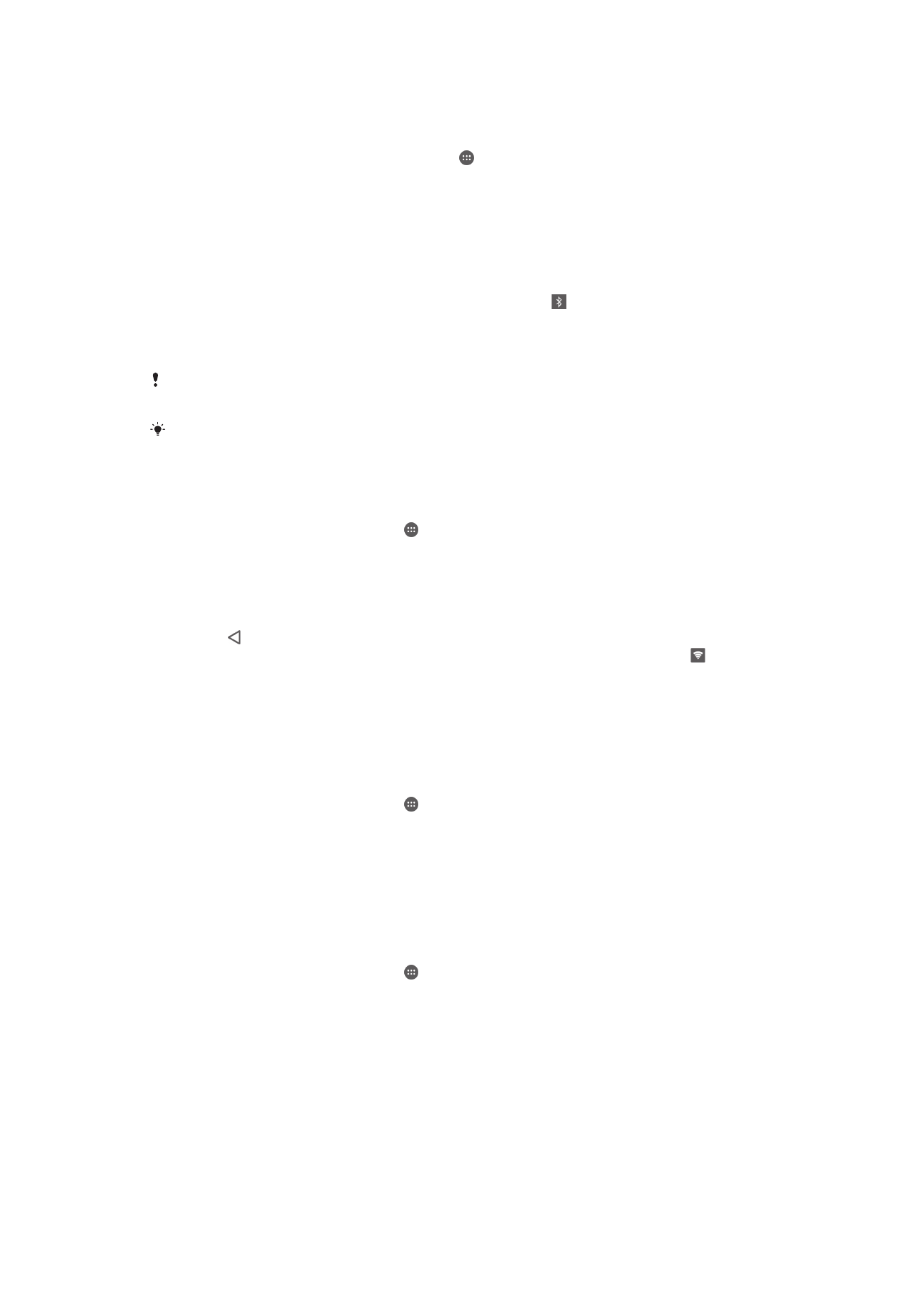
Skupna raba mobilne podatkovne povezave z drugo napravo Bluetooth®
1
Prepričajte se, da sta vaša naprava in naprava Bluetooth® seznanjeni in da je v
vaši napravi vklopljen prenos podatkov.
2
Naprava: odprite Začetni zaslon in tapnite .
3
Poiščite in tapnite meni
Nastavitve > Več > Omejitev in prenosna dostopna točka
ter povlecite drsnik zraven možnosti
Internet prek Bluetootha na desno.
4
Naprava Bluetooth®: v napravi vzpostavite omrežno povezavo prek funkcije
Bluetooth®. Če uporabljate računalnik, preberite ustrezna navodila za dokončanje
namestitve. Če je v napravi nameščen sistem Android™, v razdelku
Nastavitve >
Bluetooth > Povezane naprave tapnite ikono nastavitev zraven imena naprave, s
katero je vaša naprava seznanjena, nato pa potrdite polje
Internetni dostop.
5
Naprava: počakajte, dokler se v vrstici stanja ne prikaže . Ko je ikona prikazana,
je namestitev dokončana.
6
Če želite prekiniti skupno rabo mobilne podatkovne povezave, drsnik zraven
možnosti
Internet prek Bluetootha povlecite na levo.
Funkcija
Internet prek Bluetootha se izklopi vsakič, ko izklopite svojo napravo ali funkcijo
Bluetooth®.
Če želite več informacij o seznanjanju in vklopu prenosa podatkov prek mobilnega omrežja,
glejte
Seznanjanje naprave z drugo napravo Bluetooth®
na strani 115 in
Dodajanje
navideznega zasebnega omrežja
na strani 37.
Uporaba naprave kot prenosne dostopne točke Wi-Fi®
1
Na zaslonu Začetni zaslon tapnite .
2
Poiščite in tapnite
Nastavitve > Več > Omejitev in prenosna dostopna točka.
3
Tapnite
Vroča točka Wi-Fi > Nastavitev vroče točke Wi-Fi.
4
Vnesite podatke
Ime omrežja (SSID).
5
Če želite izbrati vrsto varnosti, tapnite polje
Varnost. Po potrebi vnesite geslo.
6
Tapnite
Shrani.
7
Tapnite in nato drsnik ob možnosti
Vroča točka Wi-Fi povlecite v desno.
8
Tapnite
V redu za potrditev, če ste k temu pozvani. V vrstici stanja se prikaže ,
ko je prenosna dostopna točka Wi-Fi® aktivna.
9
Če želite ustaviti skupno rabo podatkovne povezave prek omrežja Wi-Fi®, drsnik
ob možnosti
Vroča točka Wi-Fi povlecite v levo.
Omogočanje naprave, ki podpira funkcijo WPS, za uporabo mobilne podatkovne
povezave
1
Prepričajte se, da naprava deluje kot prenosna dostopna točka za Wi-Fi®.
2
Na zaslonu Začetni zaslon tapnite .
3
Poiščite in tapnite
Nastavitve > Več > Omejitev in prenosna dostopna točka >
Vroča točka Wi-Fi.
4
Tapnite stikalo za vklop/izklop, da aktivirate dostopno točko za Wi-Fi®.
5
Tapnite
Poveži WPS.
6
Če želite izbrati vrsto povezave, tapnite polje
Način WPS.
7
Tapnite
POVEŽI in nato upoštevajte ustrezna navodila.
Preimenovanje ali zavarovanje prenosne dostopne točke
1
Na zaslonu Začetni zaslon tapnite .
2
Poiščite in tapnite
Nastavitve > Več > Omejitev in prenosna dostopna točka.
3
Tapnite
Vroča točka Wi-Fi > Nastavitev vroče točke Wi-Fi.
4
Vnesite
Ime omrežja (SSID) za omrežje.
5
Če želite izbrati vrsto varnosti, tapnite polje
Varnost.
6
Po potrebi vnesite geslo.
7
Tapnite
Shrani.